- ავტორი Jason Gerald [email protected].
- Public 2023-12-16 11:21.
- ბოლოს შეცვლილი 2025-06-01 06:06.
Minecraft სერვერის შექმნით Mac- ზე, შეგიძლიათ სერვერთან დაკავშირება იმავე ქსელის სხვა კომპიუტერების საშუალებით. ქსელის პარამეტრების რამდენიმე კორექტირებით, თქვენ შეგიძლიათ დაუკავშიროთ მოწყობილობები მსოფლიოს ნებისმიერი ნაწილიდან შექმნილ სერვერზე.
ნაბიჯი
3 ნაწილი 1: სერვერის შექმნა
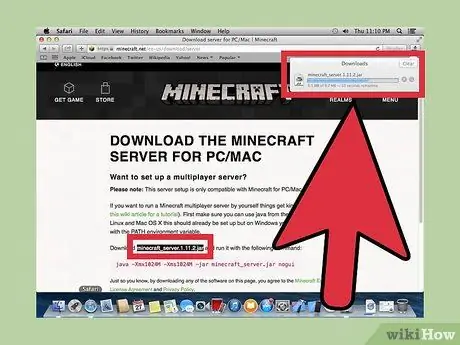
ნაბიჯი 1. ჩამოტვირთეთ Minecraft სერვერის ფაილი
სერვერის შესაქმნელად დაგჭირდებათ რამდენიმე ფაილი Minecraft ვებსაიტიდან:
- ეწვიეთ https://minecraft.net/en/download/server Safari- ს საშუალებით.
- ჩამოტვირთეთ JAR ფაილი სერვერის პროგრამისთვის.
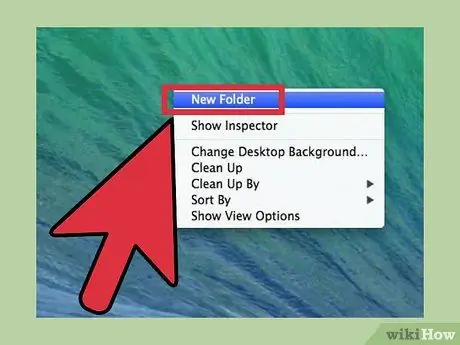
ნაბიჯი 2. შექმენით ახალი საქაღალდე ფაილების სერვერისთვის
ეს საქაღალდე იქნება სერვერის პროგრამის საქაღალდე. შეგიძლიათ განათავსოთ ის ადვილად მისაწვდომ დირექტორიაში, მაგალითად სამუშაო მაგიდაზე. თქვენ ასევე შეგიძლიათ დაასახელოთ სერვერი ნებისმიერი ლეიბლით, მაგალითად "Minecraft Server".
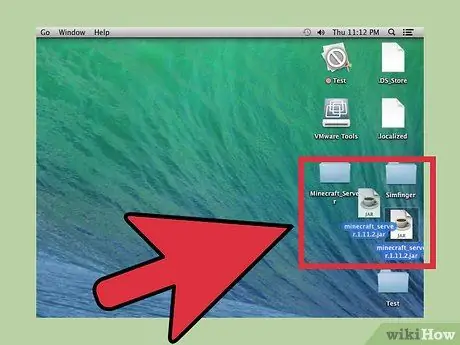
ნაბიჯი 3. გადაიტანეთ გადმოწერილი JAR ფაილი ახალ საქაღალდეში
ფაილის გაშვებისას, საქაღალდე ივსება ახალი კონფიგურაციის ფაილებით ახალი სერვერისთვის. ჯერჯერობით გადმოწერეთ გადმოწერილი სერვერის JAR ფაილი ახალ საქაღალდეში.
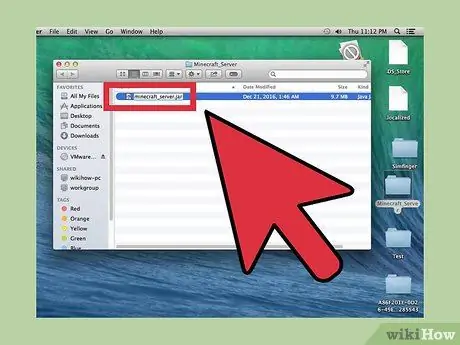
ნაბიჯი 4. გადაარქვით ფაილს "minecraft_server.jar
" ამოიღეთ ვერსიის ნომერი ფაილის სახელის ბოლოს. მისი წაშლით, თქვენთვის უფრო ადვილი იქნება სერვერის ბრძანებების გაშვება მომავალში.
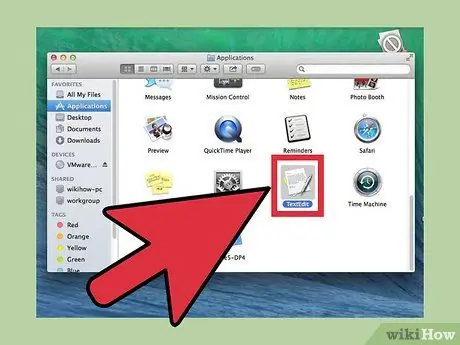
ნაბიჯი 5. გაუშვით TextEdit პროგრამა
თქვენ შეგიძლიათ იპოვოთ ეს პროგრამა "პროგრამების" საქაღალდეში. სამუშაო მაგიდაზე დააწკაპუნეთ "გადასვლა" მენიუზე და აირჩიეთ "პროგრამები".
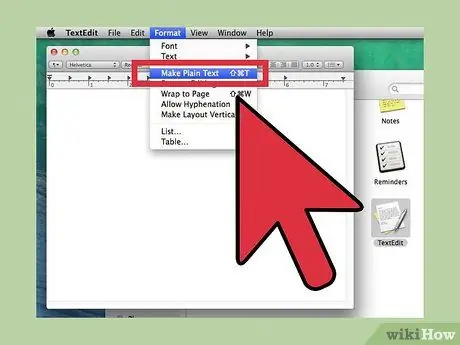
ნაბიჯი 6. დააწკაპუნეთ "ფორმატის" მენიუზე და აირჩიეთ "უბრალო ტექსტი"
ახალი დოკუმენტი გარდაიქმნება უბრალო ტექსტურ დოკუმენტად.
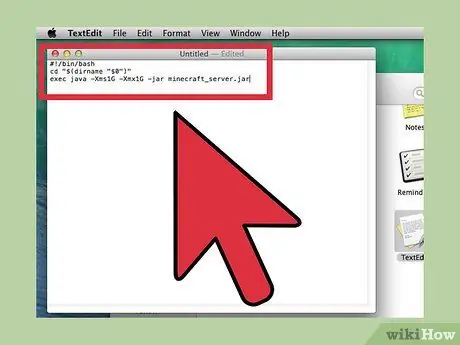
ნაბიჯი 7. ჩასვით შემდეგი ბრძანება ტექსტურ ფაილში
ბრძანებების ეს სერია გამოიყენება სერვერის გასაშვებად. თქვენ შეგიძლიათ შეცვალოთ -Xms1G -Xmx1G -Xms2G -Xmx2G სერვერის ოპერატიული მეხსიერების 1 GB- დან 2 GB- მდე გაზრდის მიზნით:
#!/bin/bash cd "$ (dirname" $ 0 ")" exec java -Xms1G -Xmx1G -jar minecraft_server.jar
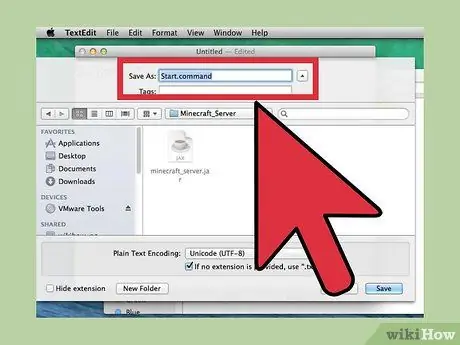
ნაბიჯი 8. შეინახეთ ფაილი როგორც
დაწყება. ბრძანება იმავე საქაღალდეში, როგორც JAR ფაილის შენახვის საქაღალდე.
აირჩიეთ "შენახვა" TextEdit მენიუდან და შეინახეთ ფაილი იმავე დირექტორიაში, როგორც სერვერის ფაილი ადრე გადმოწერილი Minecraft ვებსაიტიდან.
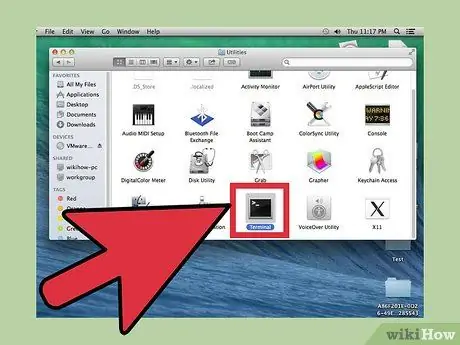
ნაბიჯი 9. გახსენით ტერმინალი
თქვენ შეგიძლიათ იპოვოთ ეს პროგრამა "Utilities" საქაღალდეში. სამუშაო მაგიდაზე დააწკაპუნეთ "გადასვლა" მენიუზე და აირჩიეთ "უტილიტა".
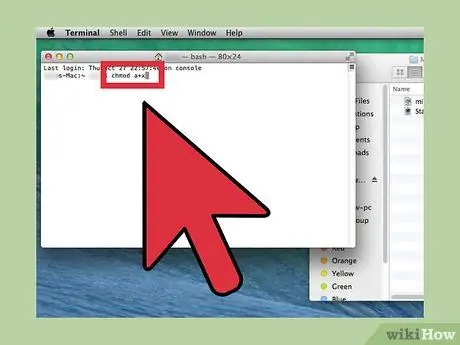
ნაბიჯი 10. ჩაწერეთ
chmod a+x ტერმინალის ფანჯარაში.
დარწმუნდით, რომ ჩაწერეთ სივრცე a+x შესვლის შემდეგ.
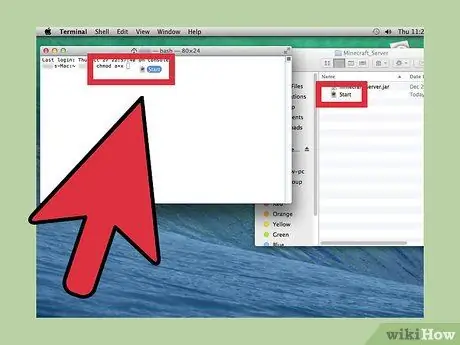
ნაბიჯი 11. გადაიტანეთ და ჩამოაგდეთ
დაწყება. ბრძანება ტერმინალის ფანჯარაში.
მისამართი ან ფაილის ბმული დაემატება chmod a+x ბრძანების ბოლოს.
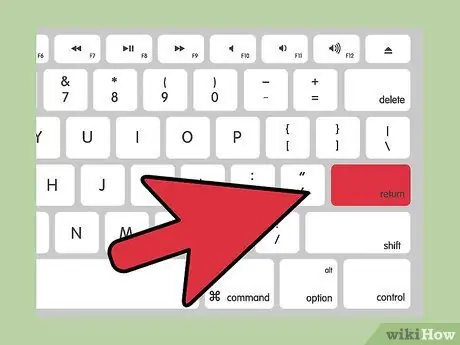
ნაბიჯი 12. ბრძანების გასაშვებად დააჭირეთ ღილაკს "დაბრუნება"
Start.command ფაილის ნებართვები შეიცვლება, ასე რომ თქვენ შეგიძლიათ დაიწყოთ სერვერი.
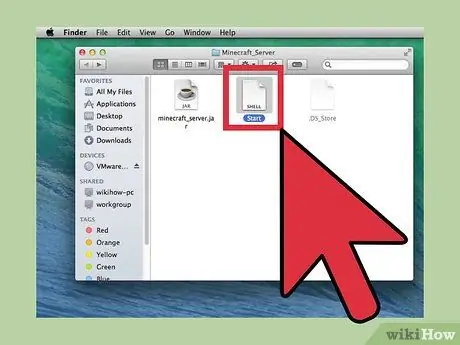
ნაბიჯი 13. ორჯერ დააწკაპუნეთ
დაწყება. ბრძანება მისი გაშვება.
ამის შემდეგ, სერვერი იმუშავებს. თქვენ ნახავთ შეცდომების შეტყობინებებს, მაგრამ ისინი ნაჩვენებია მხოლოდ სერვერის პირველად გაშვებისას. სერვერი შექმნის რამდენიმე ფაილს თავდაპირველ საქაღალდეში.
სერვერი ავტომატურად გაჩერდება პირველი გაშვების შემდეგ
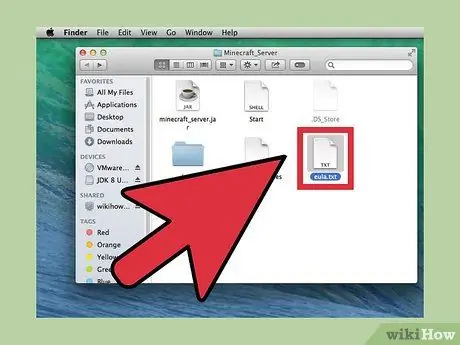
ნაბიჯი 14. გახსენით საქაღალდეში შექმნილი "EULA.txt" ფაილი
თქვენ უნდა შეცვალოთ ეს ფაილი, სანამ შემდეგ ნაბიჯზე გადახვალთ.
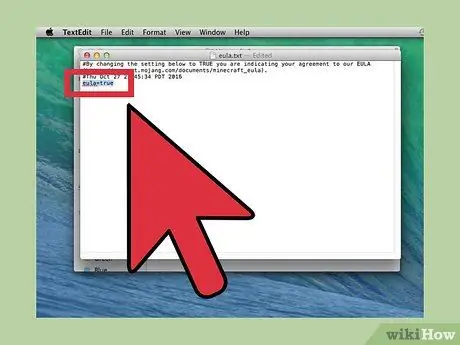
ნაბიჯი 15. შეცვალეთ ხაზი "eula = false" და "eula = true"
ეს ხაზი მიუთითებს იმაზე, რომ თქვენ ეთანხმებით Minecraft სერვერის პროგრამის გამოყენების პირობებს. შეინახეთ ცვლილებები და შემდეგ დახურეთ ფაილი.
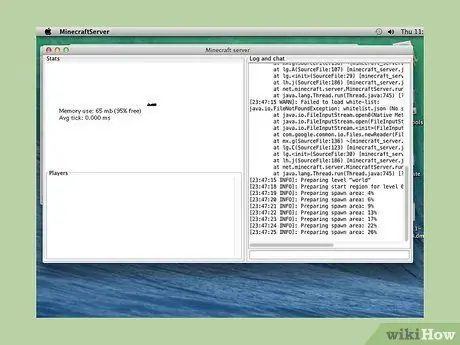
ნაბიჯი 16. ორჯერ დააწკაპუნეთ უკანა ფაილზე
დაწყება. ბრძანება.
დაიწყება სარეზერვო სერვერი და გამოჩნდება სერვერის ბრძანების ხაზი. გადმოწერილი იქნება დამატებითი ფაილები და შეიქმნება სერვერული სამყარო. ეს პროცესი რამდენიმე წამს იღებს.
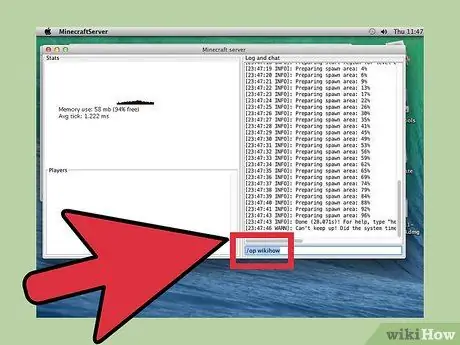
ნაბიჯი 17. ჩაწერეთ /op სერვერის ბრძანების სტრიქონში
შეცვალეთ თქვენი Minecraft მომხმარებლის სახელით. ეს ხაზი გაძლევთ ადმინისტრატორის უფლებებს, როდესაც თქვენი Minecraft ანგარიში უკავშირდება სერვერს.
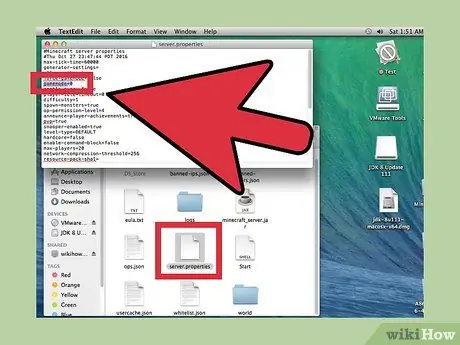
ნაბიჯი 18. შეიტანეთ ცვლილებები სერვერის თვისებებში რედაქტირებით
სერვერი.
ორჯერ დააწკაპუნეთ ფაილზე და შეარჩიეთ TextEdit, როდესაც მოგთხოვთ მიუთითოთ პროგრამა მის გასახსნელად. თქვენ შეგიძლიათ შეცვალოთ ჩანაწერის მნიშვნელობა, რომ შეცვალოთ სერვერის მუშაობა, მაგრამ იცოდეთ, რომ არასწორმა ჩანაწერებმა შეიძლება გამოიწვიოს სერვერის გაუმართაობა. თქვენ უნდა გადატვირთოთ სერვერი ცვლილებების შეტანის შემდეგ.
- Gamemode შესვლის საშუალებას გაძლევთ აირჩიოთ რეჟიმი 0 - "Survival", 1 - "Creative", 2 - "Adventure", 3 - "Spectator".
- თქვენ შეგიძლიათ შეცვალოთ თესლის დონის ჩანაწერი, რათა შეიცავდეს თესლს, რომლის გამოყენებაც გსურთ.
3 ნაწილი 2: კომპიუტერის დაკავშირება სერვერთან ლოკალური ქსელის (LAN) საშუალებით
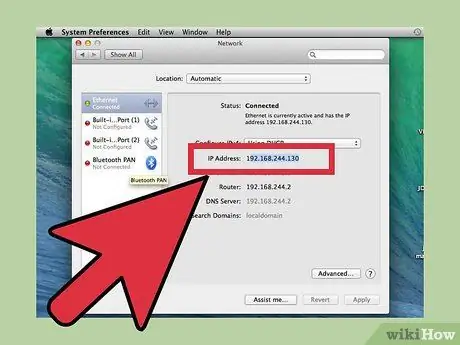
ნაბიჯი 1. მიუთითეთ სერვერის ადგილობრივი IP მისამართი
როდესაც გსურთ იმავე კომპიუტერზე სხვა კომპიუტერების დაკავშირება სერვერთან, თქვენ უნდა იცოდეთ სერვერის IP მისამართი.
- Mac- ზე, რომელიც მუშაობს Minecraft სერვერზე, დააწკაპუნეთ Apple მენიუზე, აირჩიეთ "სისტემის პარამეტრები", შემდეგ დააჭირეთ "ქსელს".
- შეარჩიეთ ქსელის კავშირი და მიაქციეთ ყურადღება "IP მისამართის" ჩანაწერს. გაითვალისწინეთ მისამართი ჩანაწერში.
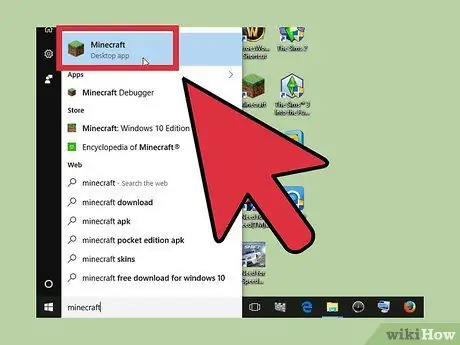
ნაბიჯი 2. გახსენით Minecraft იმავე კომპიუტერთან დაკავშირებულ სხვა კომპიუტერზე
თქვენ არ გჭირდებათ პორტების გადაგზავნა ან სხვა მოწინავე პარამეტრების შეცვლა, სანამ კომპიუტერი დაკავშირებულია იმავე ადგილობრივ ქსელთან, როგორც სერვერული კომპიუტერი. თუ კომპიუტერის სერვერი საკმარისად ძლიერია, შეგიძლიათ გაუშვათ Minecraft ამავე დროს, თუმცა ეს ნაბიჯი არ არის რეკომენდებული უმეტეს კომპიუტერებზე.
თუ გსურთ მოიწვიოთ მეგობრები სერვერზე ინტერნეტით, წაიკითხეთ შემდეგი მეთოდი
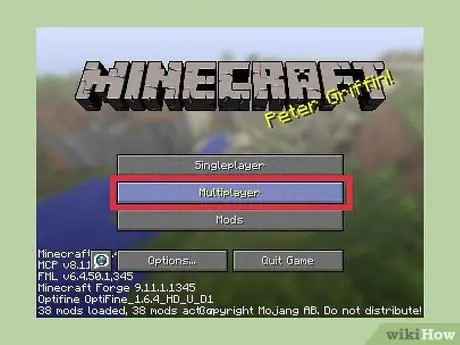
ნაბიჯი 3. აირჩიეთ "Multiplayer" მეორე კომპიუტერზე
კომპიუტერი დაუყოვნებლივ შეამოწმებს არსებულ თამაშებს. შესაძლებელია, რომ თქვენ ვერ ნახავთ დაუყოვნებლივ შექმნილ სერვერს, თუნდაც ის უკვე აქტიური იყოს.
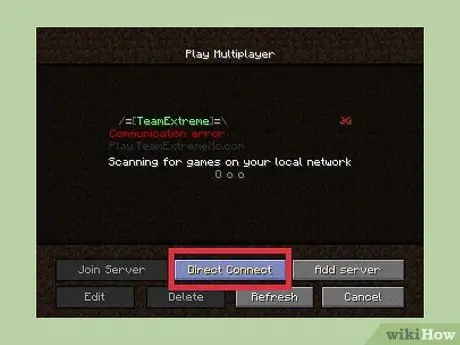
ნაბიჯი 4. დააწკაპუნეთ ღილაკზე "პირდაპირი დაკავშირება"
გაიხსნება ახალი ფანჯარა და შეგიძლიათ შეიყვანოთ სერვერის მისამართი.
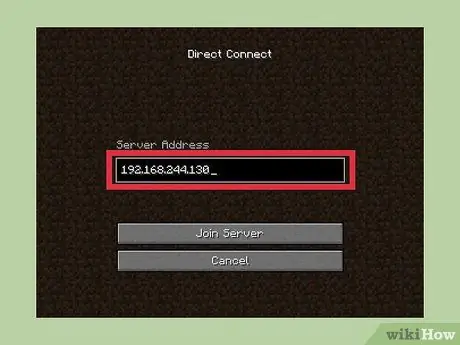
ნაბიჯი 5. ჩაწერეთ სერვერის ადგილობრივი IP მისამართი
მისამართის შეყვანის შემდეგ კომპიუტერი დაუყოვნებლივ დაუკავშირდება სერვერს და თამაში ჩაიტვირთება. თუ დაკავშირება შეუძლებელია, დარწმუნდით, რომ ორივე კომპიუტერი ერთსა და იმავე ქსელშია.
- მრავალ კომპიუტერს შეუძლია დაუკავშირდეს იმავე სერვერს ამ მისამართის გამოყენებით, სანამ ისინი ერთსა და იმავე ადგილობრივ ქსელში არიან.
- თუ თქვენ თამაშობთ სერვერის კომპიუტერზე (მთავარ კომპიუტერზე), სერვერის IP მისამართის ნაცვლად ჩაწერეთ localhost.
მე -3 ნაწილი 3 - დან: კომპიუტერის დაკავშირება სერვერთან ინტერნეტით
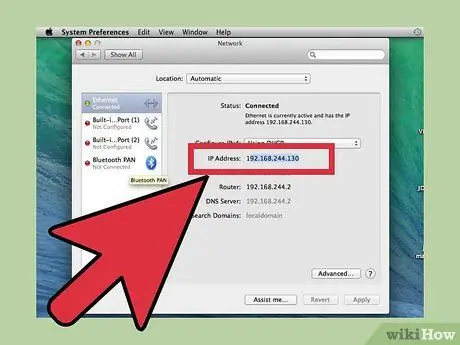
ნაბიჯი 1. იპოვეთ სერვერის ადგილობრივი IP მისამართი
თქვენ გჭირდებათ ეს მისამართი პორტების გადასაცემად, რათა სხვებმა შეძლონ სერვერთან დაკავშირება.
- დააწკაპუნეთ Apple მენიუზე სერვერის Mac კომპიუტერზე და აირჩიეთ "სისტემის პარამეტრები".
- დააჭირეთ ღილაკს "ქსელი" და შეარჩიეთ აქტიური კავშირი.
- გაითვალისწინეთ "IP მისამართის" ხაზი.
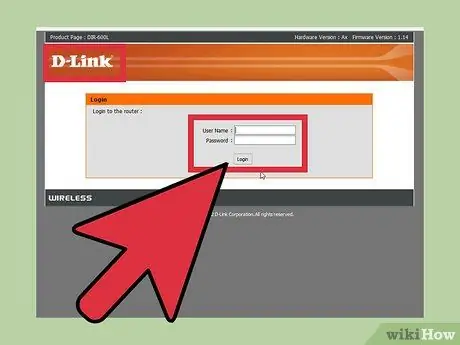
ნაბიჯი 2. გადადით როუტერის კონფიგურაციის გვერდზე
იმისათვის, რომ სხვა ადამიანები დაუკავშირდნენ თქვენს სერვერს ინტერნეტით, თქვენ უნდა დააკონფიგურიროთ თქვენი როუტერი, რომ მიიღოს შემომავალი კავშირები. გადადით როუტერის პარამეტრების გვერდზე. თუ თქვენ იყენებთ როუტერს, როგორიცაა Netgear ან Belkin, შეგიძლიათ მიიღოთ ბრაუზერის კონფიგურაციის გვერდი. თუ თქვენ იყენებთ Apple AirPort როუტერს, გამოიყენეთ AirPort Utility აპლიკაცია "Utilities" საქაღალდედან.
წაიკითხეთ სტატია იმის შესახებ, თუ როგორ უნდა მიიღოთ წვდომა როუტერზე მეტი ინფორმაციის მისაღებად როუტერის კონფიგურაციის გვერდზე
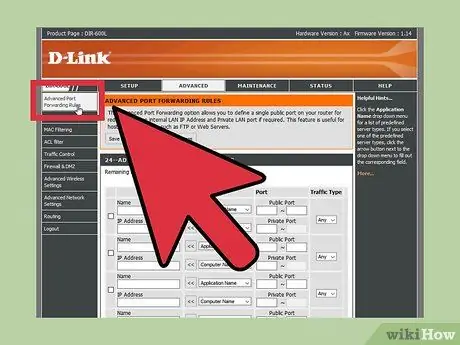
ნაბიჯი 3. გახსენით "პორტის გადაგზავნის" სეგმენტი
ამ პარამეტრების ადგილმდებარეობა განსხვავებული იქნება თითოეული როუტერისთვის. ჩვეულებრივ, შეგიძლიათ იპოვოთ ეს სეგმენტი WAN ან "Advanced" განყოფილებაში. ამ სეგმენტს შეიძლება ეტიკეტი ჰქონდეს "პროგრამები და თამაშები" ან "ვირტუალური სერვერები".
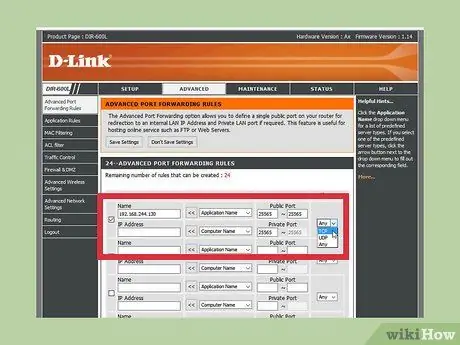
ნაბიჯი 4. გახსენით TCP პორტი 25565 სერვერის IP მისამართი
შეიყვანეთ სერვერის IP მისამართი მისამართის ველში, შემდეგ ჩაწერეთ 25565 "პორტის" ველში. დარწმუნდით, რომ თქვენ აირჩიეთ "TCP" პროტოკოლად. შეინახეთ ცვლილებები დასრულების შემდეგ.
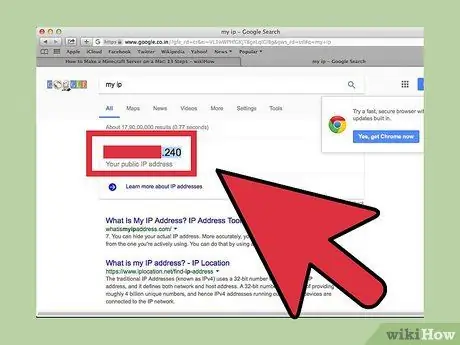
ნაბიჯი 5. შეიტყვეთ კომპიუტერის საჯარო IP მისამართი
თქვენს მეგობრებს დასჭირდებათ ამ მისამართის შეყვანა, რათა დაუკავშირდნენ თქვენს Minecraft სერვერს. საჯარო IP მისამართის გასარკვევად ყველაზე სწრაფი გზა არის Google- ის გახსნა სერვერის კომპიუტერის ვებ ბრაუზერში და ჩაწეროთ "ჩემი IP". თქვენი საჯარო IP მისამართი გამოჩნდება ძიების შედეგების თავში.
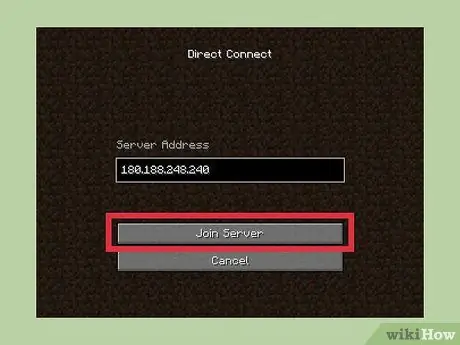
ნაბიჯი 6. შეიყვანეთ სერვერის საჯარო IP მისამართი სხვა კომპიუტერზე "Direct Connect" მენიუში
მას შემდეგ რაც სერვერი ხელმისაწვდომი იქნება ინტერნეტით, თქვენს მეგობრებს შეუძლიათ დაუკავშირონ თავიანთი კომპიუტერები სერვერს Minecraft- ში გახსენით „Multiplayer“მენიუ, დააწკაპუნეთ „Direct Connect“- ზე და შეიყვანეთ სერვერის მისამართი.
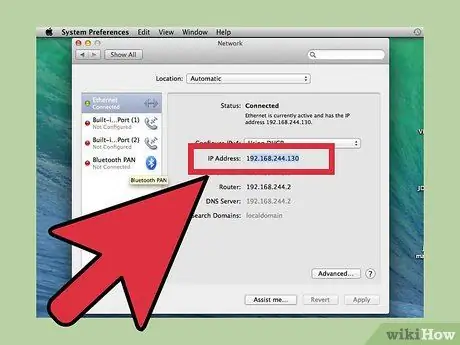
ნაბიჯი 7. პერიოდულად შეამოწმეთ სერვერის საჯარო და ადგილობრივი მისამართები
ყოველი გადატვირთვისას, კომპიუტერი მიიღებს ახალ ადგილობრივ IP მისამართს როუტერიდან. როდესაც ეს მოხდება, თქვენ უნდა შეცვალოთ პორტის გადაგზავნის წესები, რათა ახალ მისამართზე იმოქმედოთ. წინააღმდეგ შემთხვევაში, ვერავინ შეძლებს სერვერთან დაკავშირებას ინტერნეტით. გარდა ამისა, ინტერნეტ სერვისის პროვაიდერს შეუძლია შეცვალოს თქვენი საჯარო IP მისამართი, რომელიც უნდა შეიყვანოთ ყოველ ჯერზე, როცა მეგობარს სურს თავისი კომპიუტერი თქვენს სერვერთან დააკავშიროს.






